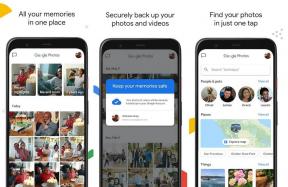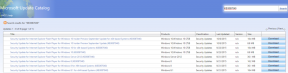So installieren Sie benutzerdefinierte CXMB-Designs auf PSP
Verschiedenes / / February 11, 2022
Sony PSP, die erstaunliche tragbare Spielkonsole, unterstützt Themen für den Geschmack jedes Einzelnen. Wenn Sie sich darauf freuen, ein offizielles Design anzuwenden, können Sie es einfach auf Ihre PSP kopieren Thema Ordner und wenden Sie es an PSP-Designeinstellungen. Die meisten dieser offiziellen Themen sind jedoch langweilig und keine große Augenweide. Benutzerdefinierte CXMB-Designs (Custom XrossMediaBar)., hingegen sind cool, flippig und angenehm für die Augen, aber Sie können sie nicht sofort verwenden.

Um das CXMB-Design zu verwenden, sollte Ihre PSP eine benutzerdefinierte Firmware mit installiertem CXMB-Plug-in ausführen. Wir haben schon gesehen wie Sie benutzerdefinierte Firmware auf PSP installieren können, also lassen Sie uns nun sehen, wie das CXMB-Plugin installiert wird, um benutzerdefinierte Designs zu verwenden.
Notiz: Ich habe den Prozess auf meiner PSP E-1004 Street getestet, die auf Pro B9 LCFW läuft, aber ich bin mir sicher, dass der Prozess funktioniert funktioniert auf fast allen PSPs, die eine Memory Stick-Unterstützung haben und auf einem benutzerdefinierten laufen Firmware.
Sehen wir uns also an, wie Sie erstaunliche benutzerdefinierte Designs auf Ihrer PSP verwenden können.
Verwenden von benutzerdefinierten Themen auf PSP
Schritt 1: Laden Sie die herunter CXMB-Plugin für Ihre PSP und extrahieren Sie die enthaltenen Dateien in einen Ordner auf Ihrem Computer. Sie erhalten einen CXMB-Ordner zusammen mit einer Textdatei. Lassen Sie es eine Weile so, wie es ist
Schritt 2: Stellen Sie sicher, dass auf Ihrer PSP eine benutzerdefinierte Firmware ausgeführt wird, hängen Sie Ihren PSP Memory Stick auf Ihrem Computer ein und übertragen Sie das CXMB in den Memory Stick-Stammordner.

Schritt 3: Navigieren Sie nun zu trennen Ordner auf Ihrem Memory Stick-Ordner und öffnen Sie die vs.txt Textdatei. wenn du habe diese Datei und diesen Ordner nicht bereits auf Ihrem PSP Memory Stick haben, müssen Sie erstellen Sie sie manuell. Der Ordner trennen Ordner sollte im Memory Stick-Stammverzeichnis erstellt werden und der vs.txt sollte erstellt werden in der trennen Mappe.
Schritt 4: Im vhs.txt gehe zu einer neuen Zeile, füge den Text ein ms0:/cxmb/cxmb.prx 1 und speichern Sie die Datei. Kopieren Sie nun alle Theme-Dateien, die Sie haben, in den Ordner X:/PSP/THEME.

Ich habe eine Sammlung einiger guter Themen für Sie zusammengestellt (Sie finden sie am Ende dieses Beitrags). Laden Sie sie herunter und extrahieren Sie sie in den Themenordner.
Schritt 5: Drücken Sie anschließend die Auswahlknopf auf Ihrer PSP, um das VHS-Menü zu öffnen und zu navigieren Wiederherstellungsmenü -> Plugins. Aktivieren Sie hier das Plugin cxmb.prx [VHS] und setzen Sie die VHS auf Ihrem Gerät zurück.
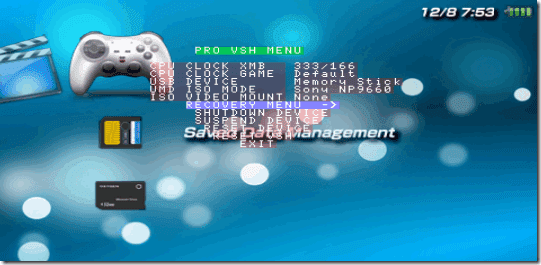
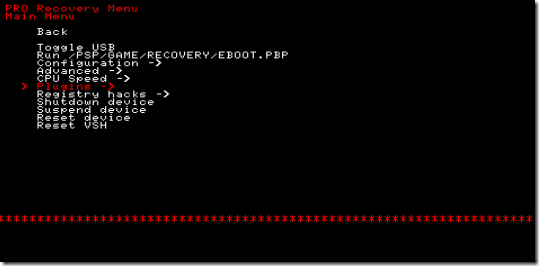
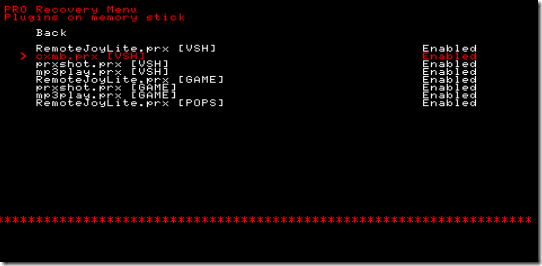
Schritt 6: Das ist alles, Sie sehen jetzt alle benutzerdefinierten Themen, die Sie auf Ihrem Memory Stick haben PSP-Einstellungen -> Themeneinstellungen. Wählen Sie einfach das Design aus, das Sie anwenden möchten, und warten Sie, bis Ihr Gerät neu gestartet wird.
Fazit
Sie können Ihre PSP jetzt wirklich cool und flippig aussehen lassen. Um zu beginnen, können Sie PSP-Designs von durchsuchen und herunterladen psp-themes.net und pspthemes.biz. Ich bin sicher, Sie werden den neuen Look Ihrer PSP lieben. Vergessen Sie nicht, Fragen zu stellen, wenn Sie bei einem der oben genannten Schritte nicht weiterkommen. Ich helfe immer gerne.
Zuletzt aktualisiert am 03. Februar 2022
Der obige Artikel kann Affiliate-Links enthalten, die Guiding Tech unterstützen. Dies beeinträchtigt jedoch nicht unsere redaktionelle Integrität. Die Inhalte bleiben unvoreingenommen und authentisch.